Створити власні мелодії дзвінка для iPhone не так просто, як повинно бути, але все ще відносно просто. Ви можете зробити це за допомогою нової програми Музика в macOS Catalina, яка замінює iTunes.
Якщо ви користуєтеся ПК з ОС Windows або все ще використовуєте macOS Mojave або старішу версію, ознайомтеся з нашим посібником із додавання користувацьких мелодії дзвінка iPhone за допомогою iTunes.
Що потрібно знати про створення мелодії дзвінка
Ми будемо використовувати нову програму Музика в macOS Catalina для створення мелодії дзвінка, тому перше, що потрібно зробити, це переконатися, що пісня або аудіокліп, які ви хочете використовувати, є у вашій музичній бібліотеці. Ви не можете використовувати файли, захищені DRM, а також пісні з Apple Music для створення мелодії дзвінка.
Ми ілюструємо цей процес на iPhone, але цей процес буде працювати так само, як і на iPad або iPod Touch.
Ви повинні мати звуковий файл без DRM, який завантажено локально на ваш комп’ютер. Це може бути пісня, яку ви придбали в iTunes, або аудіофайл, який ви завантажили в іншому місці. Перетягніть файл у програму «Музика» (або на піктограму програми «Музика» на док-станції), щоб імпортувати його у свою бібліотеку.
Максимальна тривалість мелодії дзвінка iOS становить 40 секунд, але максимальна тривалість будильника або іншого звукового сповіщення становить лише 30 секунд. Ми рекомендуємо дотримуватись 30-секундних кліпів, щоб максимізувати сумісність, оскільки ви, ймовірно, відповісте на дзвінок задовго до того, як закінчаться 40 секунд.
Нарешті, не турбуйтеся про те, що цей процес вплине на вашу оригінальну пісню. Ми будемо обрізати та конвертувати нову копію пісні, і оригінал це взагалі не вплине, якщо ви виконаєте всі наведені нижче дії.
Перше: створіть файл мелодії дзвінка
Наразі ви повинні мати на увазі пісню або аудіо фрагмент і мати MP3 без DRM (або MP4, будь-який працює) у вашій музичній бібліотеці. Спочатку знайдіть файл за допомогою пошуку або за допомогою ярлика «Нещодавно додані», якщо ви імпортували вручну.

Тепер клацніть правою кнопкою миші пісню, яку ви хочете використати, і натисніть «Отримати інформацію» та натисніть вкладку «Параметри». Тепер введіть 30-секундний період у полях «Почати» та «Зупинити». Налаштуйте точки початку та зупинки для мелодії дзвінка, але переконайтеся, що вона не перевищує 30 секунд.
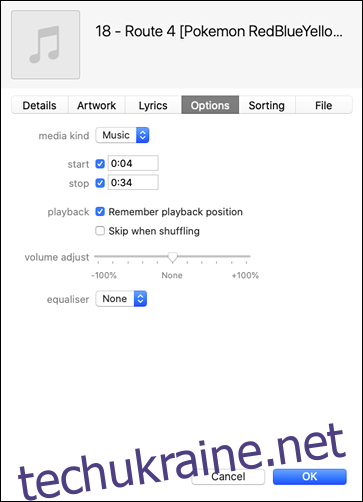
У будь-який момент ви можете натиснути «ОК», щоб зберегти зміни, а потім натисніть «Відтворити», щоб прослухати свій кліп. Коли ви задоволені своєю роботою, востаннє натисніть «ОК». Тепер клацніть пісню, щоб вона була виділена, а потім натисніть Файл > Конвертувати > Створити версію AAC.
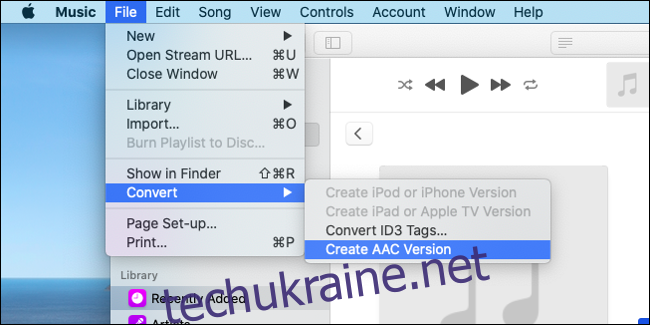
Музика створить нову версію вашої пісні лише з 30-секундним часом відтворення. Після завершення він почне відтворюватися у фоновому режимі. В альбомі він буде доданий безпосередньо під оригіналом, і лише час виконання буде відрізняти дві версії.
Важливо: після створення мелодії дзвінка настав час повернутися до вихідної пісні, яку ви використовували, і видалити ці точки початку та завершення. Знайдіть оригінальну пісню (це буде версія, яка триватиме більше 30 секунд), клацніть правою кнопкою миші, виберіть «Отримати інформацію», а потім вимкніть прапорці «Почати» та «Зупинити» на вкладці «Параметри».
Далі: Експортуйте та перенесіть мелодію дзвінка на свій iPhone
Тепер ви можете експортувати щойно створений 30-секундний кліп, перетягнувши файл на робочий стіл або клацнувши правою кнопкою миші та вибравши «Показати у Finder». Покладіть файл у безпечне місце, щоб не втратити його. Тепер вам потрібно конвертувати його в M4R.
Це простий випадок перейменування файлу та зміни розширення файлу. iOS може використовувати лише файли .M4R як мелодії дзвінка, хоча M4R і M4A ідентичні в тому сенсі, що обидва вони закодовані в форматі AAC/MP4.
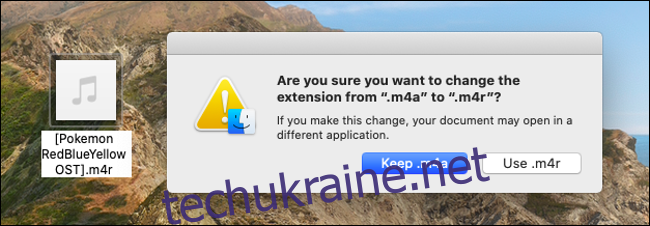
Клацніть правою кнопкою миші файл M4A, а потім натисніть «Перейменувати». Змініть ім’я файлу та змініть розширення файлу з «yourfile.M4A» на «yourfile.M4R» і, коли буде запропоновано, виберіть «Використовувати .m4r» у діалоговому вікні, що з’явиться. Ми рекомендуємо створити папку «Мелодії дзвінка» у ваших документах або музиці, щоб зберегти файли рингтонів M4R, щоб усе було в одному місці.
Тепер синхронізуйте файл зі своїм iPhone. У macOS Catalina це так само просто, як підключити свій iPhone за допомогою кабелю Lightning-USB, що входить в комплект, запустити Finder, а потім переглянути бічній панелі Finder у розділі «Місцезнаходження» для вашого iPhone. Натисніть на свій iPhone, щоб запустити вікно синхронізації, а потім натисніть «Довіряти» та введіть свій пароль iPhone, якщо це попросять. Перебуваючи там, увімкніть опцію «Керувати музикою, фільмами та телешоу вручну» на вкладці «Загальні».
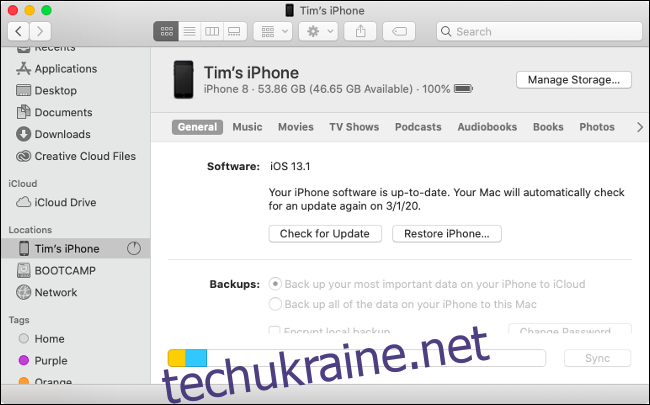
Тепер все, що вам потрібно зробити, це перетягнути щойно створений і перетворений файл .M4R у вікно синхронізації. Він синхронізується майже відразу, оскільки він такий маленький. Якщо у вас виникли проблеми з цим, ви також можете синхронізуватися з програми «Музика»: виберіть потрібний iPhone, зазначений у розділі «Пристрої» на бічній панелі, перетягніть файл .M4R, який ми щойно створили, і відпустіть його в будь-якому місці вікна синхронізації.
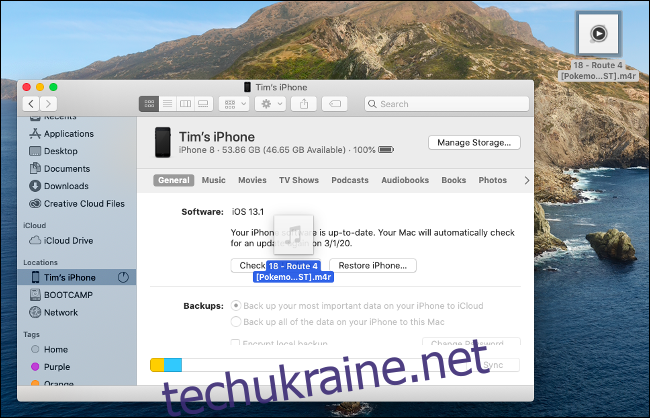
Нарешті: використовуйте свій власний сигнал дзвінка, будильник або сповіщення
Якщо ви все зробили правильно, ваш рінгтон чекає на вас на вашому пристрої. Перейдіть до Налаштування > Звук і тактильні відчуття > Мелодії дзвінка. Ваш новий користувацький тон з’явиться у верхній частині списку. Якщо він не відображається, повторіть процес синхронізації. (Нам довелося спробувати двічі, хоча ми підозрюємо, що рингтон просто не відобразився в цьому меню.)
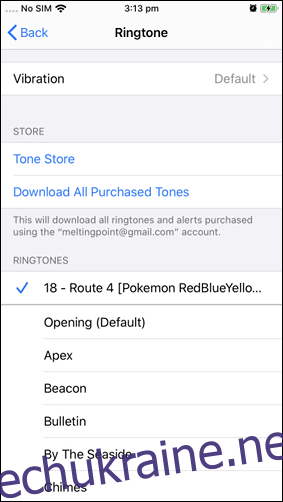
Ви також можете запустити Годинник і створити новий будильник за допомогою мелодії дзвінка або використовувати його як сповіщення для своїх таймерів. Застосуйте мелодію дзвінка до вибраного контакту в меню Телефон > Контакти. Ви навіть можете створити менші звукові сигнали та замінити системні налаштування за замовчуванням у розділі Налаштування > Звук і тактильні відчуття, якщо хочете!
Хочете видалити спеціальну мелодію дзвінка?
iOS 13 спрощує видалення рингтонів, які вам більше не потрібні. Тепер ви можете просто провести пальцем справа наліво по мелодії дзвінка в списку, щоб відкрити опцію «Видалити». Зробіть це в меню «Налаштування» > «Звук і тактильні характеристики» або в будь-якому місці, де ви можете вибрати власний рінгтон.
Не забудьте вимкнути беззвучний режим
Якщо ви хочете насолоджуватися новим звуком дзвінка, спочатку потрібно відмовитися від беззвучного режиму. І не забувайте, що незважаючи на те, що вам подобається пісня чи аудіокліп, які ви використовували, на іншому кінці телефону чекає реальна людина, яка чекає, щоб поговорити з вами!

Зрештою, цей процес набагато складніший, ніж має бути, але він працює досить добре і не коштує ні копійки. Якщо все це здається занадто важкою роботою, ви завжди можете знайти мелодії для продажу, запустивши програму iTunes Store на своєму iPhone, а потім натиснувши «Більше» > «Мелодії», щоб побачити їх.
